12 лучших бесплатных виджетов часов для Android

Хотя часы есть в каждом телефоне, они не являются чем-то особенным. Если вы предпочитаете что-то более привлекательное, тогда ищите крутой виджет часов для Android.

Обычно клавиатура телефона предоставляет пользователям только буквы, цифры и символы для ввода данных и не имеет функциональных клавиш, подобных клавишам на компьютере. Такие клавиши, как Alt, Ctrl, Shift, Tab, от F1 до F12... и многие другие функциональные клавиши, которые пользователи часто используют на компьютерах.
В настоящее время пользователям необходимо обращаться за помощью к техническим клавиатурным приложениям, также известным как «хакерские» клавиатуры, которые включают в себя все функции клавиатуры, как на компьютере. Эти клавиатуры часто используются программистами на телефонах.
Если на вашем телефоне отсутствует раскладка клавиатуры компьютера, используйте на телефоне приложения клавиатуры с клавишами Ctrl, Alt, Shift... из списка ниже.
Скачать Хакерскую клавиатуру для Android
Приложение Hacker's Keyboard имеет отдельные клавиши, такие как цифры, диакритические знаки, знаки препинания, специальные символы и функциональные клавиши, такие как Alt, Ctrl, Shift, от F1 до F12, клавиши со стрелками... Приложение основано на программной клавише AOSP Gingerbread, эта клавиатура полезно для доступа к ConnectBot SSH. Hacker's Keyboard также предоставляет списки языков для более чем 20 стран.
Hacker's Keyboard также позволяет пользователям вводить контент голосом, менять язык ввода, выбирать функции, объединяющие клавиши для использования, упорядочивать каждую клавишу на клавиатуре, касаться введенных слов для редактирования... Как установить и использовать Hacker's Keyboard на Android телефоны вы можете посмотреть в инструкции ниже.
Шаг 1. Загрузите приложение Hacker's Keyboard и запустите его. После этого у вас появятся параметры приложения. Сначала выберите язык ввода с клавиатуры. Вы можете выбрать вьетнамский язык для клавиатуры ввода.


Шаг 2. Далее, чтобы разрешить работу клавиатуры, нажмите «Включить клавиатуру» и включите приложение Hacker's Keyboard в списке управления клавиатурой .
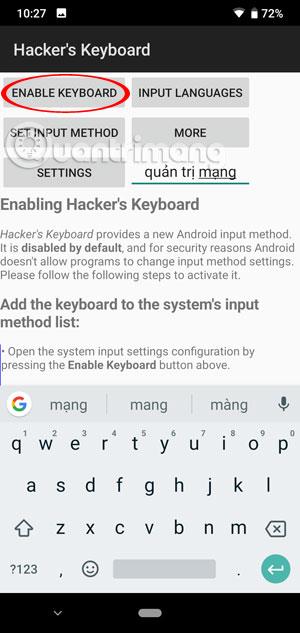
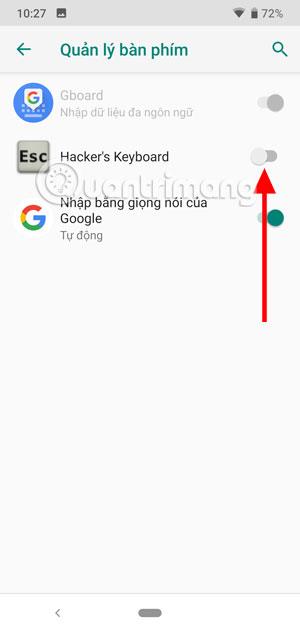
Чтобы добавить словарь в Hacker's Keyboard, нажмите « Еще» , появится интерфейс CHPlay и выберите английский словарь для установки.
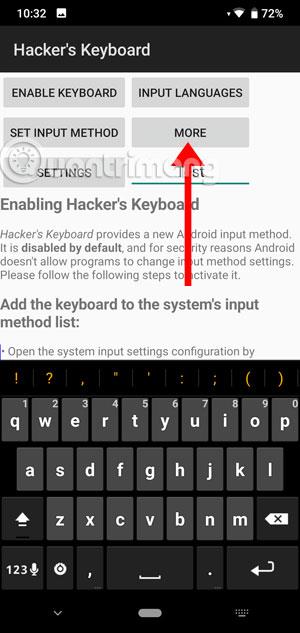
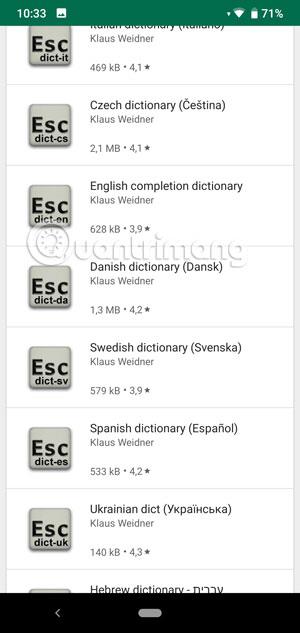
Затем выберите «Хакерскую клавиатуру» в качестве клавиатуры по умолчанию на вашем телефоне, нажав «Установить метод ввода» , затем в меню «Изменить клавиатуру» выберите «Хакерская клавиатура».
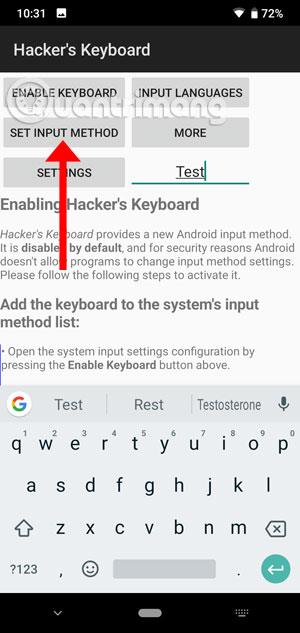
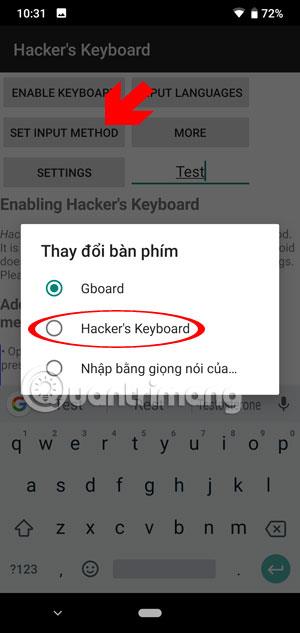
По умолчанию при запуске Hacker's Keyboard отображается обычная клавиатура, такая как клавиатура Android, и нет функциональных клавиш, как на клавиатуре компьютера. Чтобы включить эти функциональные клавиши, выберите «Настройки» и выберите «Портрет режима клавиатуры».

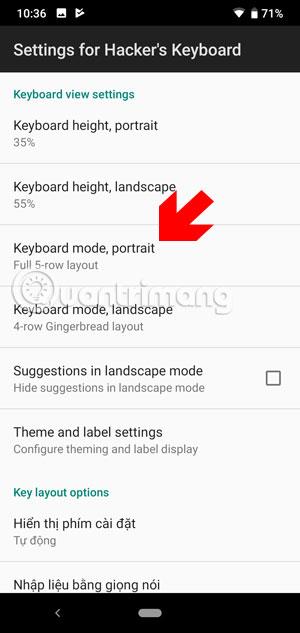
Затем выберите «Полная 5-строчная раскладка» или «5-строчная компактная раскладка» ( только QWERTY для США!) . Далее выйдите и попробуйте, вы увидите, что функциональные клавиши отображаются как на компьютере.
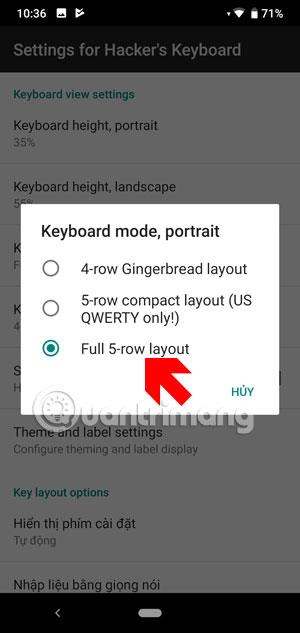
Чтобы отобразить больше функциональных клавиш на компьютере в Hacker's Keyboard, нажмите функциональную клавишу Fn. Далее вы увидите знакомые функциональные клавиши, выберите функциональные клавиши для использования в следующем расширенном интерфейсе клавиатуры.
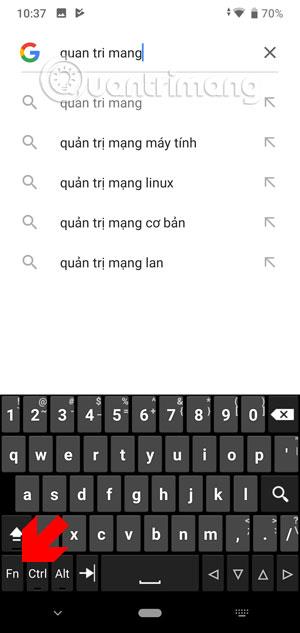
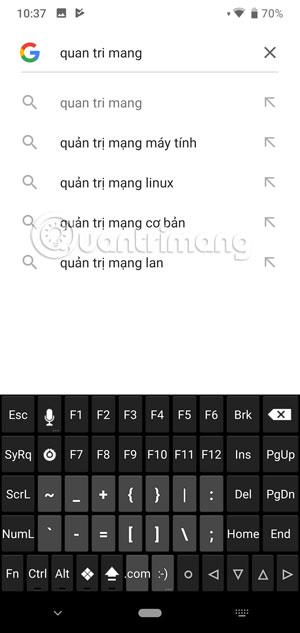
Обратите внимание, что некоторые комбинации клавиш, такие как Ctrl + A для выделения, не будут работать при использовании клавиатуры. Если вы хотите использовать эту функцию, включите ее с помощью меню «Настройки» > выберите Ctrl – A (выбрать все). ). Дополнительно вы можете назначить функции клавишам со стрелками в настройках.
Скачать Техническую клавиатуру для Android
Техническая клавиатура является производной от клавиатуры AOSP, с дополнительными клавишами со стрелками и другими специальными клавишами, раскладка QWERTY немного приближена к клавиатуре ПК, плюс вы можете выбрать несколько тем в настройках для смены клавиатуры.
Кроме того, вы можете узнать точную реакцию вашей клавиатуры с помощью функции сенсорной вибрации. Вы можете увеличить виброотдачу, когда ваши нажатия не находятся рядом с центром клавиш. При применении автоматического режима отображается двойной импульсный отклик.
Версия технической клавиатуры поставляется со множеством словарей, таких как английский, французский, немецкий, итальянский, португальский, русский и испанский. Клавиатура также ценится за ее раскладку, включая расположение специальных клавиш на алфавитной клавиатуре, символьной клавиатуре и функциональной клавиатуре.
Чтобы установить и использовать приложение клавиатуры «Техническая клавиатура», вам просто нужно скачать приложение и запустить его, прямо в начальном интерфейсе нажмите «Включить» в « Настройках» > выберите приложение « Клавиатура Android» (NextApp) .
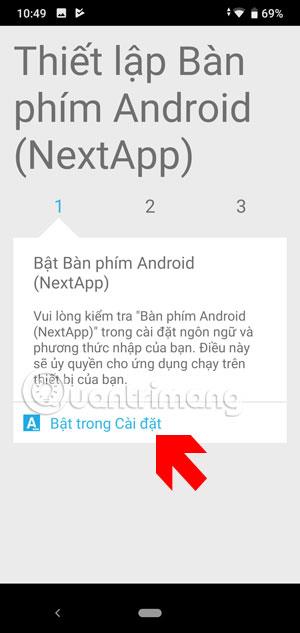
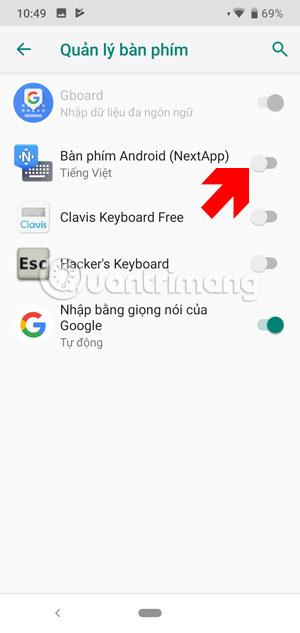
Затем вы увидите, что ваша клавиатура изменилась, однако функциональные клавиши будут находиться в скрытом меню и не отображаться прямо на клавиатуре. Нажмите Fn, чтобы переключиться в меню функциональных клавиш, включая Alt, Esc, Ctrl, F1 > F12...
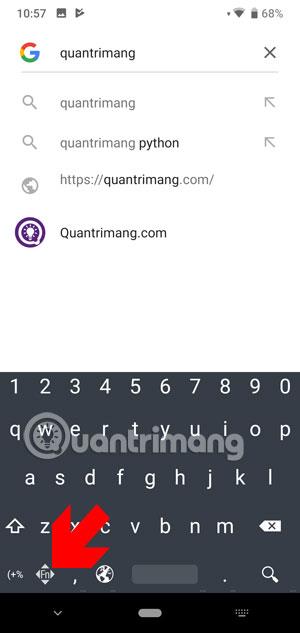
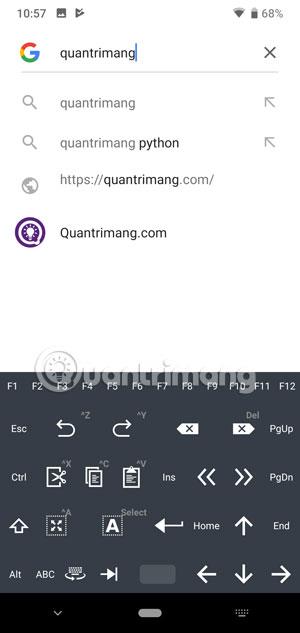
3. Клавис-клавиатура
Скачать Clavis Keyboard для Android
Clavis Keyboard предоставляет вам полноценную клавиатуру телефона, подобную клавиатуре компьютера. Воспользовавшись преимуществами планшета, вы можете использовать традиционные горячие клавиши, такие как Ctrl + C, Ctrl + V и другие. Другие функции помогут вам выполнять компьютерные задачи прямо на телефоне.
Чтобы активировать клавиатуру Clavis на телефоне Android, запустите приложение и выберите «Включить» , в разделе управления клавиатурой выберите Clavis Keyboard Free , чтобы включить клавиатуру.

Затем нажмите «Изменить», а затем выберите клавиатуру Clavis вместо клавиатуры устройства по умолчанию.
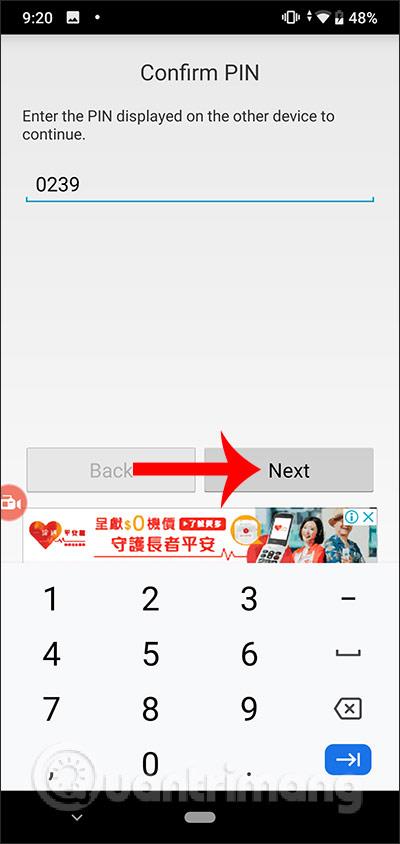
После этого вы будете перенаправлены в основной интерфейс Clavis. При этом вы можете изучить комбинации клавиш в меню «Горячие клавиши», вы будете полностью ориентироваться в изображениях и функциях комбинаций клавиш.

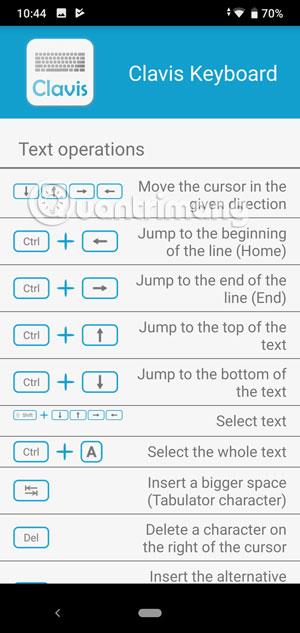
Выше приведены несколько технических клавиатурных приложений, клавиатур ПК для телефонов Android, которые бесплатны для пользователей. Благодаря функциональным клавишам, аналогичным клавишам на клавиатуре компьютера, эти клавиатурные приложения помогут вам использовать функции ПК прямо на телефоне.
Хотя часы есть в каждом телефоне, они не являются чем-то особенным. Если вы предпочитаете что-то более привлекательное, тогда ищите крутой виджет часов для Android.
Узнайте, как легко и эффективно копировать и вставлять текст на Android. Следуйте нашим простым шагам и получите полезные советы.
Предоставляя доступ к Интернету Samsung, мы будем использовать веб-сайт со всеми функциями, такими как фотосъемка, микрофон и т. д., для выполнения нашей работы.
Множество геймпадов могут превратить ваш смартфон в портативное устройство, но лишь немногие игры для Android на самом деле поддерживают физическое управление.
Приложение Metropolis 3D City — это приложение «Живые обои», использующее 3D-изображения города, установленные в качестве обоев устройства Android, которые могут перемещаться в зависимости от ваших действий.
Google Pixel 4a — одна из самых популярных моделей смартфонов среднего класса, которую с нетерпением ждут почти все энтузиасты технологий во всем мире.
На телефонах Xiaomi вы выберете учетную запись контакта для отправки экстренного сообщения. В статье ниже вы узнаете, как включить экстренные вызовы на телефонах Xiaomi.
Большинство современных смартфонов используют только сенсорный ввод. Это означает необходимость использовать экранную сенсорную клавиатуру, которая может сделать ввод неточным и медленным.
Вот несколько советов, которые помогут вам лучше контролировать уведомления приложений на вашем смартфоне.
Есть много способов сделать ваши фотографии более интересными, и создание собственного двойника — один из таких трюков. Откройте для себя Split Camera прямо сейчас — создавайте двойные фотографии.








